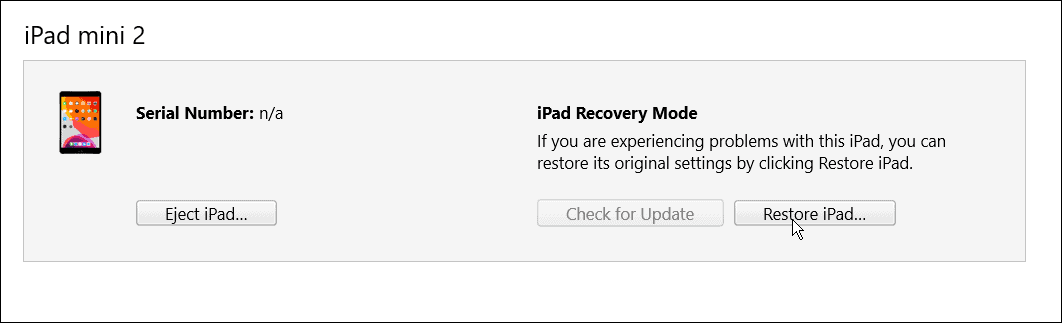Google OCR: Hvordan digitalisere gamle papirdokumenter
Produktivitet Google Dokumenter / / March 17, 2020
Forutsatt at du har en skanner eller hi-res-kamera med stativ og en Google-konto, er det ganske enkelt å få støvete gamle papir-dokumenter til digital form ved å bruke Googles Optical Character Recognition (OCR). Dette er hvordan.
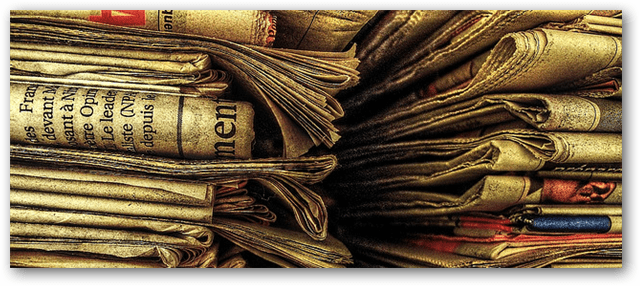
Fotokreditt: ShironekoEuro
Først er det bare å skanne eller ta et klart bilde av dokumentet du vil konvertere som et annet feriested. Tydelighet er alt. Før du skanner et dokument, må du forsikre deg om at det er i et format som Google Docs OCR kan lese. PDF og mange andre bildefiler er fine.

Fotokreditt: LiveOakStaff
Besøk nå docs.google.com og logg deg på. Klikk Last opp> filer ...
Velg den skannede filen.
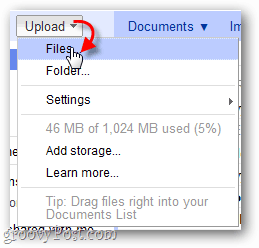
Før filen lastes opp, må du forsikre deg om at du har valgt alternativet for å konvertere tekst fra PDF og andre bildefiler til Google-dokumenter. Klikk på Start opplasting.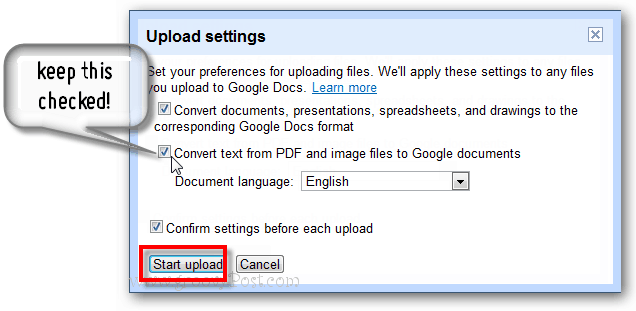
Filen skal lastes opp raskt - men forvent å vente et ekstra minutt til konverteringsprosessen skal fullføres. Når det er gjort, er det bare å sjekke det ut. I dokumentet ser du originalbildet du skannet og lastet opp. Fortsett å rulle ned ...
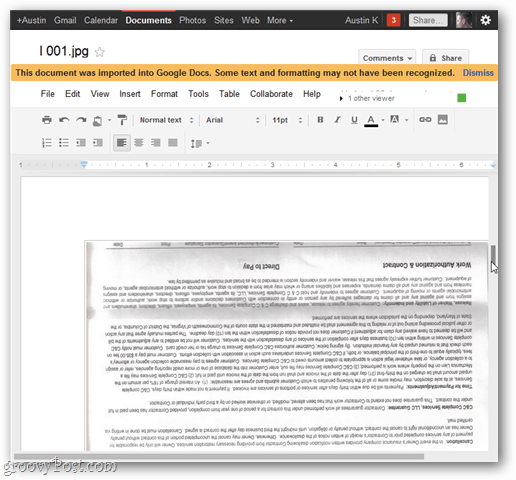
Under bildet av dokumentet du skannet vil være all teksten Google kunne lese ut av dokumentet.
Som alle OCR er resultatene ikke alltid perfekte. OCR-suksess avhenger også av bildeklarhet og tekststørrelse. Selv om det er noen få feil, kan du i det minste reparere dem uten å skrive inn et helt dokument.
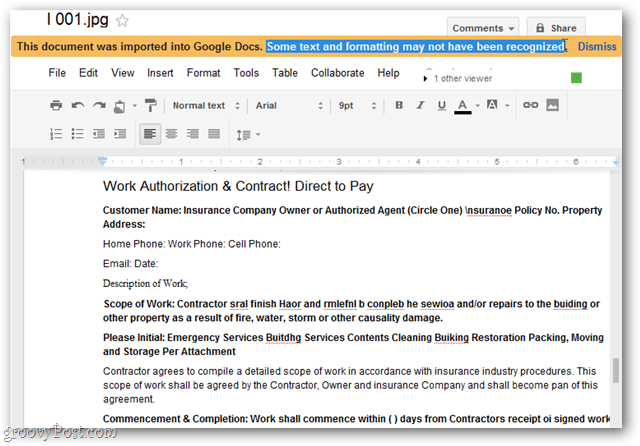
Velg på dette tidspunktet hele dokumentet og kopier / lim det inn i en e-post, et Word-dokument, last ned den forhåndsformaterte kopien fra Google Dokumenter eller jobb med den som den er.
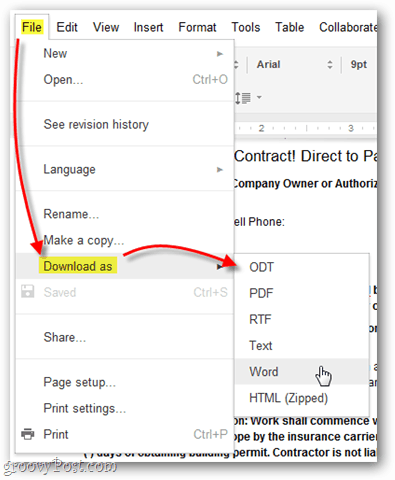
Har du et groovy Google Docs-tips? Send den til meg på tips@groovypost.com.